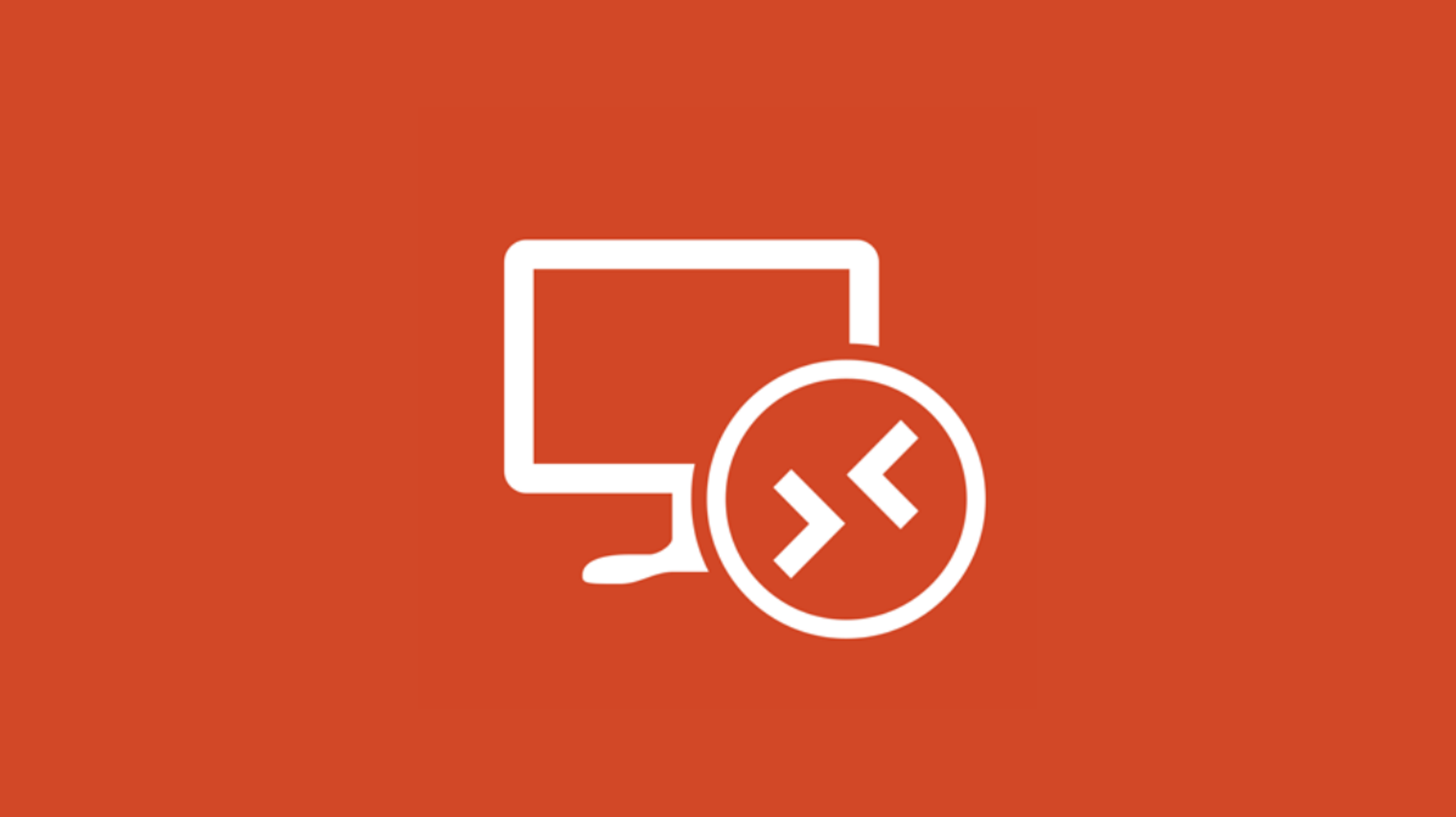آیا می خواهید از ویندوز 11 دسکتاپ خود در اتاق دیگری در خانه خود استفاده کنید؟ به جای پیاده روی در آنجا، می توانید از راه دور از تلفن یا رایانه لوحی خود به آن دسترسی داشته باشید. اما ابتدا باید Remote Desktop را روی کامپیوتر خود فعال کنید.
نحوه عملکرد ریموت دسکتاپ
می توانید از ویژگی Remote Desktop در ویندوز 11 برای اتصال و دسترسی به رایانه خود با استفاده از ابزار دسترسی از راه دور استفاده کنید. پس از آن، می توانید کارهای ساده ای مانند بررسی دانلودها، نصب برنامه ها، یا حتی کپی فایل ها از رایانه خود انجام دهید.
توصیه می کنیم از Remote Desktop فقط در شبکه خانگی خود با احراز هویت سطح شبکه استفاده کنید، که به عنوان یک لایه ورود امن در سطح شبکه عمل می کند. بنابراین، قبل از اینکه بتوانید به رایانه راه دور دسترسی پیدا کنید، باید از رمز عبور حساب کاربری ویندوز خود برای احراز هویت در شبکه استفاده کنید.
هشدار: ما توصیه نمی کنیم که سرویس Remote Desktop را مستقیماً در معرض اینترنت قرار دهید. اگر می خواهید به دور از شبکه محلی خود به Remote Desktop دسترسی داشته باشید، مایکروسافت توصیه می کند VPN خود را راه اندازی کنید. همچنین ابزارهای شخص ثالث دیگری برای دسکتاپ از راه دور وجود دارد که ممکن است بخواهید آنها را امتحان کنید.
Remote Desktop را در ویندوز 11 روشن کنید
برای شروع، روی دکمه "شروع" کلیک کنید و "تنظیمات" را از برنامه های پین شده انتخاب کنید. از طرف دیگر، Windows+i را روی صفحه کلید خود فشار دهید تا برنامه تنظیمات به سرعت اجرا شود.

"System" را در نوار کناری انتخاب کنید و "Remote Desktop" را از سمت راست انتخاب کنید.
 را انتخاب کنید
را انتخاب کنید
سوئیچ "دسکتاپ از راه دور" را روشن کنید.
 روشن کنید
روشن کنید
"بله" را در فرمان کنترل حساب کاربری (UAC) انتخاب کنید و روی دکمه "تأیید" در پنجره باز شده کلیک کنید.
 را انتخاب کنید
را انتخاب کنید
بعد، دکمه کشویی کنار سوئیچ را انتخاب کنید.

کادر «نیاز به دستگاهها برای استفاده از Network Level Authentication Connect (توصیه میشود)» را علامت بزنید. پس از فعال کردن این گزینه، برای احراز هویت خود در شبکه محلی، باید رمز عبور حساب کاربری ویندوز رایانه راه دور را اضافه کنید. تنها پس از احراز هویت موفق، صفحه ورود به سیستم ویندوز را مشاهده خواهید کرد.

"بله" را در اعلان UAC انتخاب کنید و دکمه "تأیید" را انتخاب کنید تا لایه امنیتی اضافی برای استفاده از Remote Desktop فعال شود.
 را انتخاب کنید
را انتخاب کنید
از برنامه Remote Desktop برای دسترسی به رایانه شخصی خود استفاده کنید
میتوانید هر ابزار دسترسی از راه دور رایگان را برای استفاده از رایانه شخصی خود از راه دور امتحان کنید، اما فقط تعداد کمی از آنها یک برنامه تلفن همراه دارند. نحوه دسترسی به دسکتاپ از راه دور با استفاده از برنامه دسکتاپ از راه دور مایکروسافت موجود در Windows، macOS، Android، iPhone و iPad را نشان خواهیم داد.
برنامه Remote Desktop را باز کنید و روی نماد مثبت (+) در گوشه سمت راست بالا ضربه بزنید.

سپس، نام رایانه شخصی و جزئیات حساب کاربری ویندوز خود را تایپ کنید. در مرحله بعد، میتوانید گزینههای دیگری مانند «Clipboard»، «Microphone»، «Storage» و موارد دیگر را تغییر دهید.

"ذخیره" را در گوشه سمت راست بالا فشار دهید تا همه تغییرات نهایی شوند.

پس از این، روی کارت با نام رایانه شخصی خود ضربه بزنید تا یک جلسه دسکتاپ از راه دور شروع شود.

که آن را! به خاطر داشته باشید که اگر برای مدتی قصد استفاده از آن را ندارید، باید Remote Desktop را غیرفعال کنید.
موارد مرتبط: 5 ابزار دسترسی از راه دور رایگان برای اتصال به رایانه شخصی یا مک
setTimeout(function(){
تابع !(f,b,e,v,n,t,s)
{if(f.fbq)return;n=f.fbq=function(){n.callMethod?
n.callMethod.apply(n,arguments):n.queue.push(arguments)};
if(!f._fbq)f._fbq=n;n.push=n;n.loaded=!0;n.version='2.0';
n.queue=[];t=b.createElement(e);t.async=!0;
t.src=v;s=b.getElementsByTagName(e)[0];
s.parentNode.insertBefore(t,s) } (پنجره، سند، «اسکریپت»،
"https://connect.facebook.net/en_US/fbevents.js")؛
fbq('init', '335401813750447');
fbq('track', 'PageView');
},3000)؛